photoshop调粉色系色调的操作方法
来源:金桥电子网
时间:2023-05-02 17:35:41 326浏览 收藏
亲爱的编程学习爱好者,如果你点开了这篇文章,说明你对《photoshop调粉色系色调的操作方法》很感兴趣。本篇文章就来给大家详细解析一下,主要介绍一下,希望所有认真读完的童鞋们,都有实质性的提高。
golang学习网,你的资料库。欢迎访问https://www.17golang.com相信有的朋友对于photoshop怎样调粉色系色调的简单操作还不是很了解,而今天小编就带来了photoshop调粉色系色调的操作方法,有需要的朋友就跟小编一起来学习一下吧。
photoshop调粉色系色调的操作方法

1、在photoshop中打开一张要制作的图片,然后复制一张。
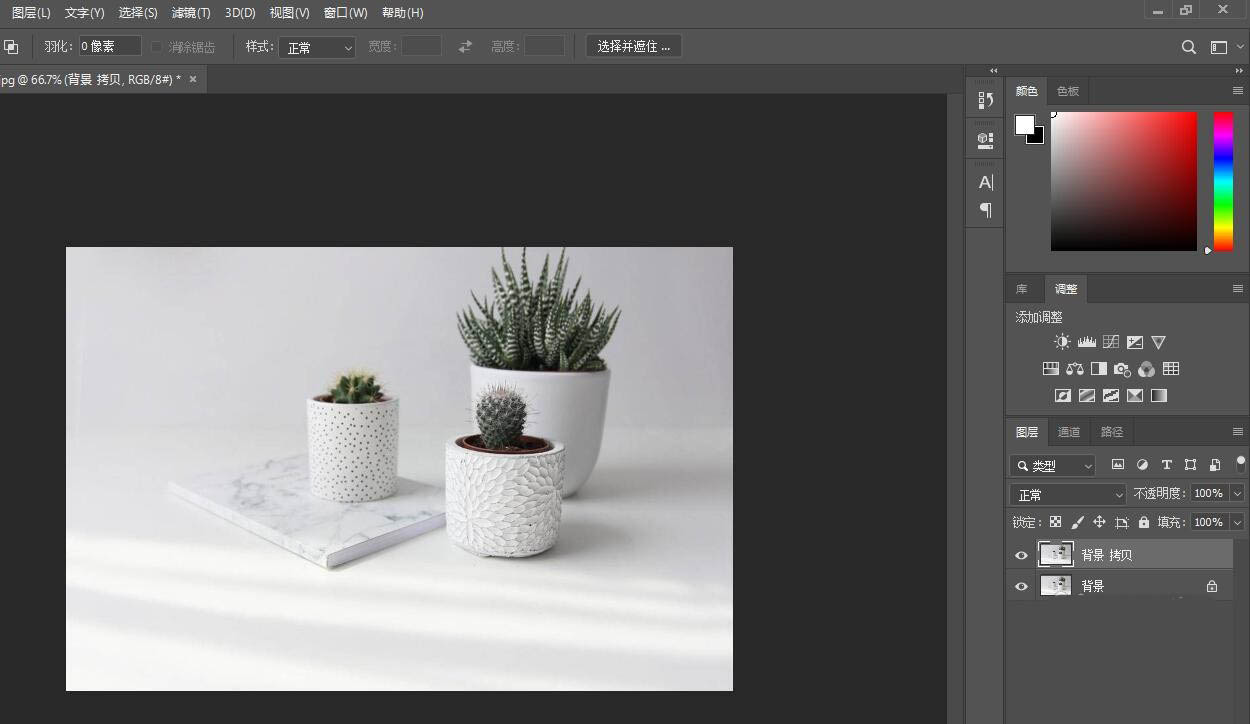
2、点击滤镜,选择Camera Raw滤镜。
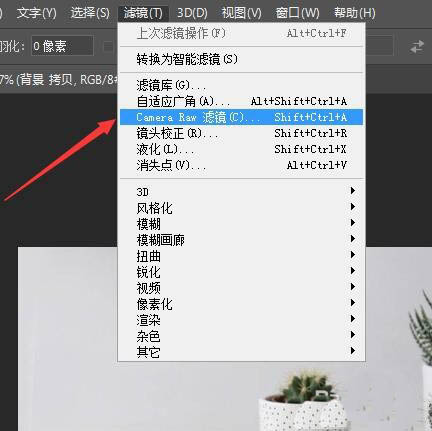
3、由于是调粉色系,所以色温要调暖一点,其他基本的调节,就是图上所示,大家看着调节就好。
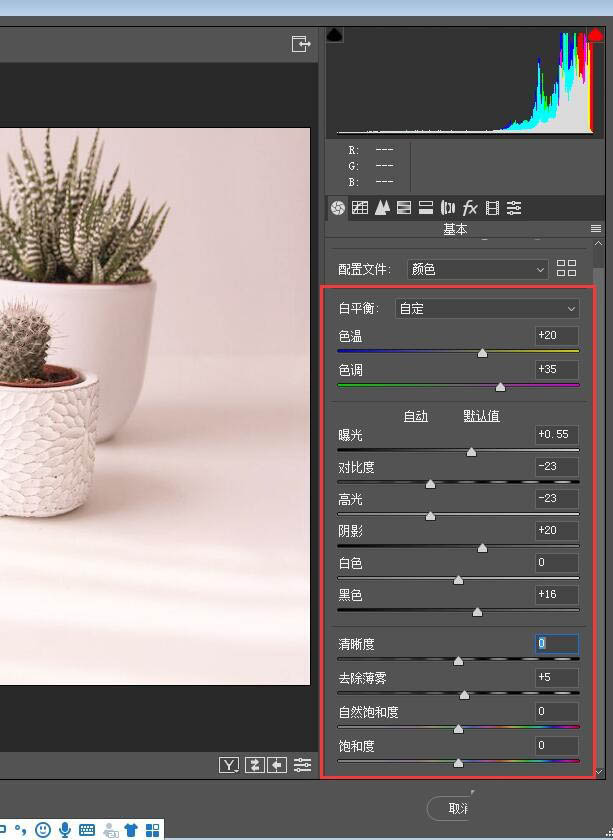
4、为了避免植物的颜色变化太大,可以在【HSL 调整】这里把【色相】的黄色调高。
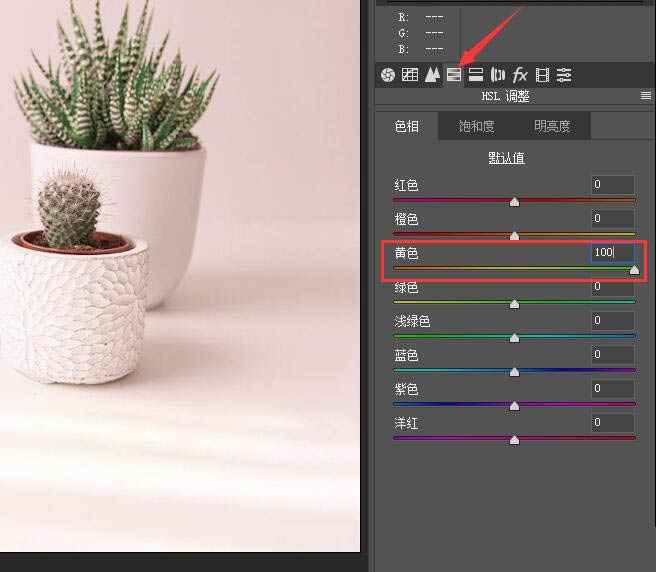
5、点击【分离色调】调节一下【高光】的饱和度,大概18就好,粉粉的色调,不需要太高。其他数值保持不变。
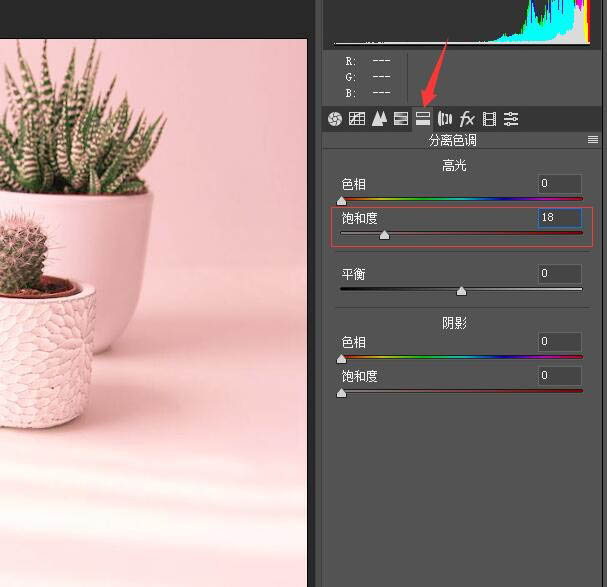
6、最后就是调节一下参数,把颜色变得更加融合。
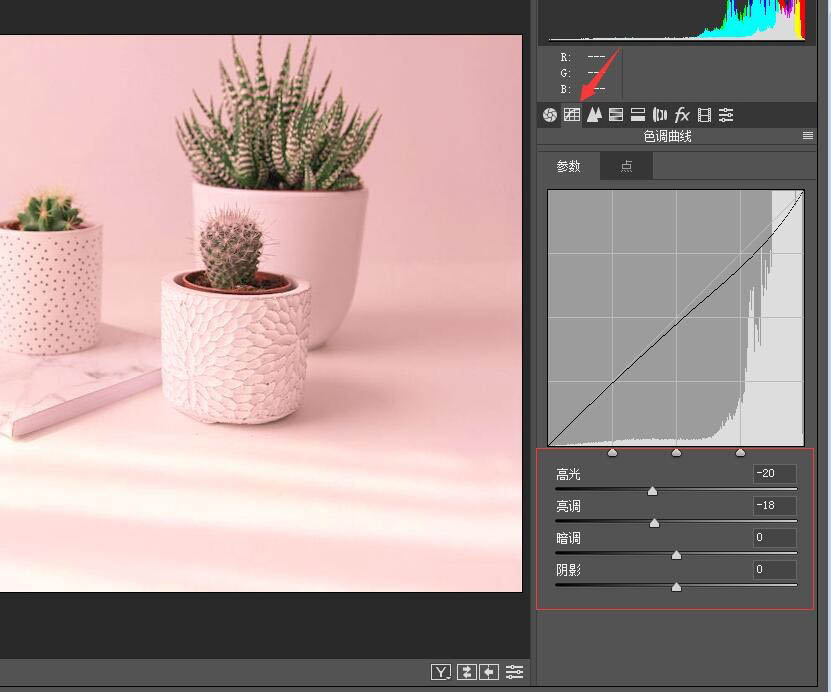
7、然后来看看对比图,就下图的样子。

快来学习学习photoshop调粉色系色调的操作步骤吧,一定会帮到大家的。
golang学习网,你的资料库。欢迎访问https://www.17golang.com今天关于《photoshop调粉色系色调的操作方法》的内容就介绍到这里了,是不是学起来一目了然!想要了解更多关于的内容请关注golang学习网公众号!
声明:本文转载于:金桥电子网 如有侵犯,请联系study_golang@163.com删除
相关阅读
更多>
-
501 收藏
-
501 收藏
-
501 收藏
-
501 收藏
-
501 收藏
最新阅读
更多>
-
274 收藏
-
463 收藏
-
469 收藏
-
222 收藏
-
394 收藏
-
142 收藏
-
384 收藏
-
300 收藏
-
128 收藏
-
404 收藏
-
344 收藏
-
433 收藏
课程推荐
更多>
-

- 前端进阶之JavaScript设计模式
- 设计模式是开发人员在软件开发过程中面临一般问题时的解决方案,代表了最佳的实践。本课程的主打内容包括JS常见设计模式以及具体应用场景,打造一站式知识长龙服务,适合有JS基础的同学学习。
- 立即学习 543次学习
-

- GO语言核心编程课程
- 本课程采用真实案例,全面具体可落地,从理论到实践,一步一步将GO核心编程技术、编程思想、底层实现融会贯通,使学习者贴近时代脉搏,做IT互联网时代的弄潮儿。
- 立即学习 516次学习
-

- 简单聊聊mysql8与网络通信
- 如有问题加微信:Le-studyg;在课程中,我们将首先介绍MySQL8的新特性,包括性能优化、安全增强、新数据类型等,帮助学生快速熟悉MySQL8的最新功能。接着,我们将深入解析MySQL的网络通信机制,包括协议、连接管理、数据传输等,让
- 立即学习 500次学习
-

- JavaScript正则表达式基础与实战
- 在任何一门编程语言中,正则表达式,都是一项重要的知识,它提供了高效的字符串匹配与捕获机制,可以极大的简化程序设计。
- 立即学习 487次学习
-

- 从零制作响应式网站—Grid布局
- 本系列教程将展示从零制作一个假想的网络科技公司官网,分为导航,轮播,关于我们,成功案例,服务流程,团队介绍,数据部分,公司动态,底部信息等内容区块。网站整体采用CSSGrid布局,支持响应式,有流畅过渡和展现动画。
- 立即学习 485次学习
